Banyak pengguna smartphone kini mulai mempertimbangkan fitur AOD sebagai komponen penting dalam pengalaman penggunaan perangkat.
Karena itu, memahami Cara Mengatur Always-On Display di Realme 14 menjadi hal yang sangat berguna, terutama jika kamu ingin tampilan layar yang informatif tanpa harus menyalakan HP setiap saat.
Dengan fitur ini, kamu bisa melihat jam, notifikasi, hingga status baterai langsung dari layar utama tanpa membuka kunci perangkat.
Tak hanya berguna, AOD juga meningkatkan estetika perangkat karena Realme 14 menyediakan banyak pilihan gaya tampilan.
Di bagian tengah artikel ini, kamu akan mendapatkan panduan lengkap mengenai Cara Mengatur Always-On Display di Realme 14, termasuk tips agar fitur ini tetap hemat baterai dan berfungsi maksimal sesuai kebutuhanmu.
Apa Itu Always On Display?
Always-On Display (AOD) adalah fitur yang membuat sebagian kecil layar tetap aktif untuk menampilkan informasi sederhana seperti:
- Waktu
- Tanggal
- Ikon notifikasi
- Status baterai
- Animasi atau desain khusus
Pada Realme 14 yang menggunakan layar AMOLED, fitur ini bisa aktif tanpa menguras baterai terlalu banyak karena hanya sebagian piksel yang menyala.
Kelebihan Always-On Display di Realme 14
- Akses cepat ke informasi tanpa membuka layar
- Desain lebih elegan dan personal
- Hemat waktu saat ingin mengecek notifikasi
- Mendukung gaya tampilan yang bisa dikustomisasi
Cara Mengatur Always On Display di Realme 14

Ikuti langkah berikut untuk mengatur AOD dengan mudah:
- Masuk ke Menu Pengaturan
Buka aplikasi Settings/Pengaturan di HP kamu.
- Pilih Menu ‘Layar & Kecerahan’
Gulir dan temukan menu Display & Brightness atau Layar & Kecerahan.
- Pilih Fitur ‘Always-On Display’
Di dalam menu tampilan, cari opsi Always-On Display. Pada beberapa perangkat, bisa juga berada di bagian Personalisasi.
- Aktifkan Tombol Always-On Display
Geser tombol ke posisi ON untuk mengaktifkan AOD.
- Pilih Gaya Tampilan AOD
Kamu bisa memilih berbagai mode seperti:
- Jam digital
- Jam analog
- Teks atau quote
- AOD minimalis
- Desain warna-warni
- Animasi khusus Realme
- Atur Jadwal AOD (Opsional)
Untuk menghemat baterai, kamu juga bisa mengaktifkan AOD hanya pada jam tertentu:
- Pilih Scheduled
- Atur waktu mulai dan waktu berhenti
Dengan begitu, AOD hanya aktif saat kamu membutuhkannya.
Tips Agar Always On Display di Realme 14 Tetap Hemat Baterai
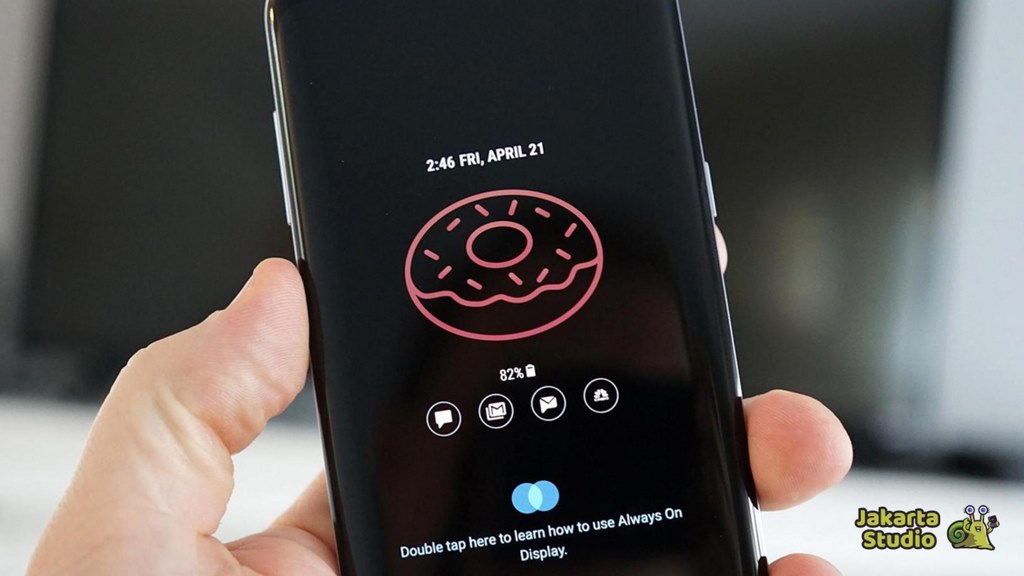
- Gunakan mode AOD minimalis
- Hindari animasi berwarna berlebih
- Aktifkan scheduled mode
- Atur tingkat kecerahan otomatis
- Matikan saat baterai low
Tips ini sangat membantu agar fitur AOD tetap fungsional tanpa membuat perangkat cepat kehabisan daya.
Masalah yang Sering Terjadi & Solusinya
- AOD Tidak Muncul
- Pastikan baterai tidak dalam mode hemat daya.
- Pastikan layar AMOLED masih dalam mode aktif.
- AOD Mati Sendiri
- Cek apakah mode jadwal sedang aktif.
- Pastikan fitur penghemat baterai tidak mematikan AOD otomatis.
- Desain AOD Tidak Bisa Diganti
- Update Realme UI ke versi terbaru.
- Restart HP untuk menyegarkan sistem.
Penutup
Memahami Cara Mengatur Always-On Display di Realme 14 sangat penting agar kamu dapat memaksimalkan fitur tampilan layar modern ini.
Selain membuat HP terlihat lebih stylish, AOD juga membantu kamu mengakses informasi penting tanpa harus menekan tombol apa pun.
Semoga panduan Cara Mengatur Always On Display di Realme 14 ini bermanfaat dan memudahkan kamu dalam mempersonalisasi perangkat sesuai gaya dan kebutuhanmu.





